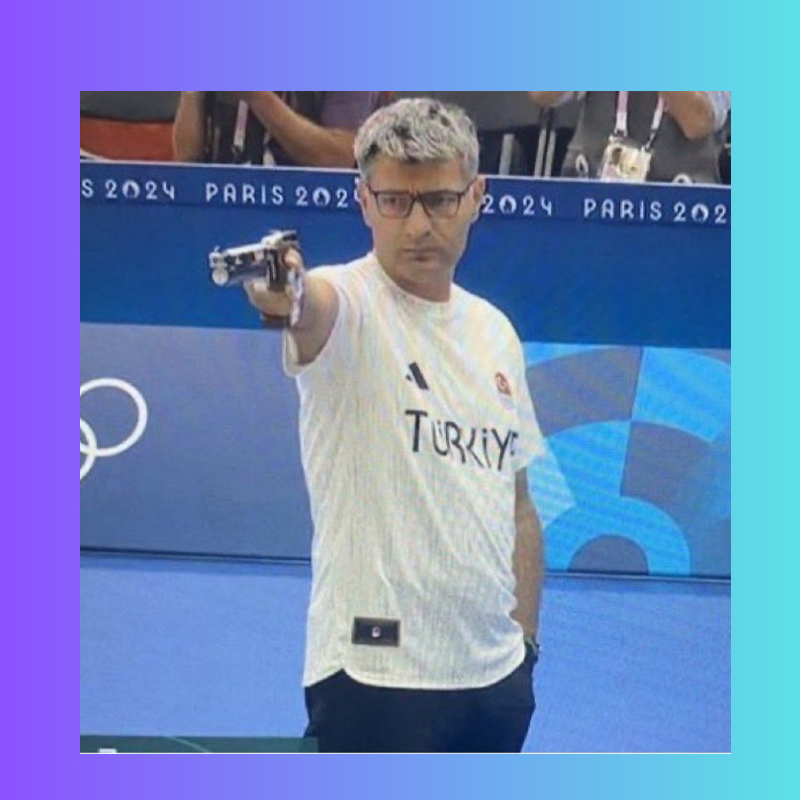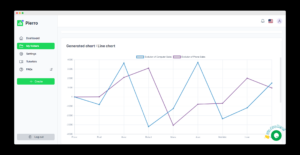Dans le monde des tableurs, la fonction RECHERCHEV est comme un couteau suisse : polyvalente, puissante et indispensable. Que vous soyez un novice en quête de connaissances ou un utilisateur chevronné cherchant à affiner vos compétences, cet article vous guidera à travers les méandres de cette fonction incontournable d’Excel. Préparez-vous à devenir un véritable ninja des tableaux !
1. Les fondamentaux de RECHERCHEV : votre tremplin vers l’excellence
1.1 Qu’est-ce que RECHERCHEV et pourquoi est-ce si important ?
RECHERCHEV est l’abréviation de “recherche verticale”. Cette fonction permet de rechercher une valeur dans la première colonne d’un tableau et de renvoyer une valeur correspondante dans une autre colonne du même tableau. C’est comme avoir un détective personnel dans votre feuille de calcul, capable de dénicher rapidement les informations dont vous avez besoin.
L’importance de RECHERCHEV réside dans sa capacité à :
- Automatiser les recherches de données
- Réduire les erreurs humaines
- Gagner un temps considérable sur les tâches répétitives
- Faciliter l’analyse de grands ensembles de données
1.2 La syntaxe de RECHERCHEV : décortiquons la formule
La formule RECHERCHEV se compose de quatre arguments principaux :
=RECHERCHEV(valeur_cherchée; table_matrice; no_index_col; [valeur_proche])- valeur_cherchée : la valeur que vous recherchez
- table_matrice : le tableau dans lequel effectuer la recherche
- no_index_col : le numéro de la colonne contenant la valeur à renvoyer
- [valeur_proche] : TRUE pour une correspondance approximative, FALSE pour une correspondance exacte
Comprendre cette syntaxe est la clé pour maîtriser RECHERCHEV. Pensez-y comme à une recette de cuisine : chaque ingrédient a son importance et son rôle précis.
1.3 Correspondance exacte vs approximative : choisissez votre camp
Le dernier argument de RECHERCHEV, souvent négligé, est pourtant crucial. Il détermine le type de correspondance :
- TRUE (ou omis) : recherche une correspondance approximative
- FALSE : exige une correspondance exacte
Choisir le bon type de correspondance peut faire la différence entre des résultats précis et des erreurs frustrantes. C’est comme choisir entre un couteau à beurre et un scalpel : tout dépend de la précision dont vous avez besoin.
2. Astuces avancées pour optimiser vos formules RECHERCHEV
2.1 Combinez RECHERCHEV avec d’autres fonctions pour une puissance maximale
RECHERCHEV est puissant, mais combiné à d’autres fonctions, il devient imbattable. Voici quelques combinaisons gagnantes :
- RECHERCHEV + INDEX + EQUIV : pour des recherches plus flexibles
- RECHERCHEV + SI : pour gérer les exceptions
- RECHERCHEV + CONCATENER : pour rechercher des valeurs composées
Ces combinaisons sont comme des mouvements de kung-fu pour vos données : complexes mais redoutablement efficaces une fois maîtrisées.
2.2 Gérez les erreurs comme un pro avec SI.NON.DISP et SIERREUR
Rien n’est plus frustrant qu’une feuille de calcul parsemée d’erreurs #N/A. Heureusement, des fonctions comme SI.NON.DISP et SIERREUR peuvent venir à votre rescousse :
=SI.NON.DISP(RECHERCHEV(A2;Table;2;FAUX);"Non trouvé")Cette formule remplace élégamment les erreurs #N/A par un message personnalisé. C’est comme avoir un filet de sécurité pour vos formules.
2.3 Optimisez la performance de vos RECHERCHEV pour des calculs éclair
Pour des feuilles de calcul rapides comme l’éclair, essayez ces astuces :
- Utilisez des plages nommées pour vos tableaux de recherche
- Triez vos données pour des recherches plus rapides
- Limitez l’utilisation de RECHERCHEV dans les formules conditionnelles
Ces optimisations peuvent transformer une feuille de calcul poussive en une machine bien huilée.
3. RECHERCHEV dans le monde réel : des exemples concrets pour briller
3.1 Gestion des stocks : suivez vos produits comme un pro
Imaginez que vous gérez un inventaire. RECHERCHEV peut vous aider à :
- Trouver rapidement le prix d’un produit
- Vérifier les niveaux de stock
- Identifier les fournisseurs pour chaque article
Exemple de formule :
=RECHERCHEV(A2;Inventaire;3;FAUX)Cette formule recherche le produit dans la colonne A et renvoie son prix depuis la troisième colonne du tableau “Inventaire”.
3.2 Analyse des ventes : transformez vos données en or
Pour les analystes commerciaux, RECHERCHEV est un outil précieux :
- Calculez les commissions des vendeurs
- Comparez les ventes réelles aux objectifs
- Identifiez les meilleurs clients
Formule exemple pour calculer une commission :
=B2*RECHERCHEV(A2;TauxCommission;2;FAUX)Cette formule multiplie le montant de la vente (B2) par le taux de commission correspondant au vendeur (A2).
3.3 Ressources humaines : gérez votre équipe efficacement
Dans le domaine des RH, RECHERCHEV peut simplifier de nombreuses tâches :
- Recherche rapide des informations des employés
- Attribution automatique des managers
- Calcul des congés restants
Exemple pour trouver le manager d’un employé :
=RECHERCHEV(A2;BaseEmployes;5;FAUX)Cette formule recherche l’employé dans la colonne A et renvoie le nom de son manager depuis la cinquième colonne de la base de données des employés.
4. Dépannage : résolvez les erreurs RECHERCHEV comme un expert
4.1 L’erreur #N/A : votre ennemi juré et comment le vaincre
L’erreur #N/A est souvent le résultat de :
- Une valeur recherchée inexistante
- Un tableau mal défini
- Une correspondance exacte impossible
Pour la combattre :
- Vérifiez l’orthographe de vos valeurs recherchées
- Assurez-vous que votre tableau inclut toutes les colonnes nécessaires
- Utilisez TRUE pour une correspondance approximative si nécessaire
4.2 Les pièges de la correspondance approximative : naviguez-les avec précaution
La correspondance approximative (TRUE) peut être traître :
- Elle peut renvoyer des résultats inattendus si vos données ne sont pas triées
- Elle peut masquer des erreurs dans vos données
Conseils pour une utilisation sûre :
- Triez toujours votre tableau de recherche par ordre croissant
- Vérifiez régulièrement vos résultats pour vous assurer de leur pertinence
4.3 Sensibilité à la casse et formats de données : les détails qui font la différence
RECHERCHEV est sensible aux détails. Pour éviter les surprises :
- Utilisez EXACT() pour vérifier la correspondance exacte, casse incluse
- Assurez-vous que vos formats de données sont cohérents (dates, nombres, texte)
- Utilisez NETTOYER() pour éliminer les espaces superflus
5. Au-delà de RECHERCHEV : explorez d’autres fonctions puissantes
5.1 INDEX et EQUIV : le duo dynamique pour des recherches flexibles
INDEX et EQUIV offrent plus de flexibilité que RECHERCHEV :
- Recherches bidirectionnelles (verticales et horizontales)
- Possibilité de rechercher dans des plages non continues
Exemple de formule INDEX-EQUIV :
=INDEX(C2:E10;EQUIV(A2;A2:A10;0);EQUIV(B2;C1:E1;0))Cette formule permet une recherche basée sur deux critères, offrant une flexibilité que RECHERCHEV seul ne peut pas atteindre.
5.2 RECHERCHEX : le nouveau venu qui change la donne
RECHERCHEX, disponible dans les versions récentes d’Excel, combine les forces de RECHERCHEV et RECHERCHEH :
- Recherche dans n’importe quelle direction
- Gestion plus souple des correspondances multiples
Exemple de RECHERCHEX :
=RECHERCHEX(A2;A2:D10;4;0)Cette formule offre une flexibilité accrue par rapport à RECHERCHEV, notamment pour les tableaux complexes.
5.3 Les fonctions de base de données : pour les ninjas des données avancés
Pour ceux qui manipulent de grandes quantités de données, les fonctions de base de données comme BDSOMME, BDMOYENNE, et BDMAX peuvent être de précieux alliés :
- Effectuez des calculs sur des sous-ensembles de données basés sur des critères spécifiques
- Combinez-les avec RECHERCHEV pour des analyses encore plus puissantes
6. Conclusion : de débutant à expert RECHERCHEV
Maîtriser RECHERCHEV et ses fonctions associées est un voyage, pas une destination. Avec la pratique et l’expérimentation, vous passerez de débutant à expert, capable de manipuler des données complexes avec aisance et précision.
N’oubliez pas :
- Commencez par les bases et construisez progressivement
- Pratiquez régulièrement avec des données réelles
- N’ayez pas peur d’expérimenter et de combiner différentes fonctions
Avec ces compétences, vous serez en mesure de transformer des montagnes de données en informations précieuses et exploitables.
7. Pierro : votre allié pour simplifier l’analyse de données
Si malgré tous ces conseils, vous trouvez encore Excel intimidant ou simplement trop chronophage, laissez-moi vous présenter Pierro, votre nouveau meilleur ami dans le monde de l’analyse de données.
Pierro (disponible sur getpierro.com) est un outil révolutionnaire conçu pour ceux qui veulent la puissance d’Excel sans la complexité. Que vous soyez débutant ou utilisateur intermédiaire, Pierro vous permet de :
- Effectuer des recherches de type RECHERCHEV sans écrire une seule formule
- Générer des graphiques impressionnants en quelques clics
- Réaliser des calculs complexes instantanément, sans connaissances approfondies en Excel
Imaginez pouvoir analyser vos données aussi facilement que vous naviguez sur internet. C’est exactement ce que Pierro vous offre. Plus besoin de passer des heures à apprendre des formules complexes ou à formater des cellules. Avec Pierro, vous pouvez vous concentrer sur ce qui compte vraiment : comprendre vos données et prendre des décisions éclairées.
Que vous soyez un professionnel cherchant à gagner du temps ou un étudiant voulant simplifier vos analyses, Pierro s’adapte à vos besoins. C’est comme avoir un expert Excel à portée de main, prêt à faire le travail difficile pour vous.
En complément d’Excel et Google Sheets, Pierro offre une approche rafraîchissante de l’analyse de données. Il démocratise l’accès à des insights puissants, permettant à chacun, quelle que soit son expertise technique, de tirer le meilleur parti de ses données.
Alors, prêt à révolutionner votre façon de travailler avec les données ? Découvrez Pierro et transformez vos défis d’analyse en opportunités. Avec Pierro, devenez le maître de vos données, sans le stress des formules complexes.